コマーシャル マーケットプレースで既存のオファーを更新する
この記事では、既存のオファーやプランを更新する方法について説明します。また、コマーシャル マーケットプレースからオファーを削除する方法についても説明します。 自分のオファーは、パートナー センターのコマーシャル マーケットプレース ポータルで確認できます。
ヒント
オファーを発行すると、開発者アカウントの 所有者 に、発行状態と必要なアクションが電子メールとパートナー センターのアクション センターで通知されます。 アクション センターの詳細については、「アクション センターの概要」を参照してください。
オファーを管理するためのアクセスを要求する
更新する必要があるがアクセス権がないオファーが表示される場合は、オファーに関連付けられている発行元の所有者に問い合わせてください。 [Marketplace オファー] ページで、アクセスできないオファーの所有者リストを表示するには、テーブルの [状態] 列で [アクセスの要求] を選択します。 パブリッシャー所有者は、既存のユーザーを自分のアカウントに追加する手順に従って、オファーの開発者ロールまたはマネージャー ロールを付与できます。
Note
オファーへのアクセスを要求すると、同じ発行元に関連付けられているすべてのオファーへのアクセス許可が付与されます。 Azure portal ロールはパートナー センターには適用されません。
発行されたオファーを更新する
プレビューまたはライブ状態に正常に発行されたオファーを更新するには、次の手順を使用します。
- 更新するオファーの名前を選択します。 オファーの状態は、 Preview、 Live、 Publish in progress、 Draft、 Attention needed、または Not available (以前にオファーの配布を停止した場合) として表示されることがあります。 選択すると、そのオファーの Offer の概要 ページが開きます。
- 更新するオファー ページを選択します。たとえば、[プロパティ]、[オファー登録情報]、[プレビュー] (または [更新] を [オファーの概要] ページの該当するカードから選択) です。
- 変更を行ってから、[下書きの保存] を選択します。 すべての変更が完了するまでは、このプロセスを繰り返します。
- 変更内容を確認するには、[比較] ページを参照します。
- 更新されたオファーを発行する準備ができたら、任意のページから [Review and publish] (確認して発行) を選択します。 Review と publish ページが開きます。 このページには、更新したオファーのセクションの完了状態が表示されます。
- 発行されていない変更: セクションが更新され、完了しました。 必要なすべてのデータが提供され、更新プログラムで発生したエラーはありませんでした。
- 不完全: セクションに加えた更新により、修正する必要があるエラー、または多くの情報を指定する必要があるエラーが取り込まれました。
- 発行用に更新されたオファーを送信するには、[発行] を選択します。 その後、オファーは標準の 検証と発行の手順を実行します。
重要
オファーのプレビューをレビューし、公開可能になったら、[Go-live]\(公開\) を選択して、対象となるユーザー (パブリックまたはプライベート) に更新されたオファーを発行する必要があります。
プランの種類の変更
オファーの種類を変更するには、簡単な編集と再発行が必要な場合や、次に示すように新しいオファーを作成する必要がある場合があります。
| 変更前 | 受信先 | アクション |
|---|---|---|
| 連絡する | 試用版 | オファーを再公開します。 |
| 連絡する | 課金 | SaaS オファーの場合は、掲載オプションを更新して再発行します。 その他のオファーの種類については、新しいオファーを作成してください。 |
| 試用版 | 課金 | SaaS オファーの場合は、掲載オプションを更新して再発行します。 その他のオファーの種類については、新しいオファーを作成してください。 |
ヒント
この ビデオ を見て、既存の登録情報を完全に取引可能な SaaS オファーに変換する方法について説明します。
既存のオファーにプランを追加する
既に発行したオファーに新しいプランを追加するには、次の手順を実行します。
- 既存のオファーの [オファーの概要] ページを開いて、[プランの概要] ページにアクセスし、[新しいプランの作成] を選択します。
- 既存のプランの価格モデルを使用して、ガイドラインに従って新しいプランを作成します。
- プラン名を変更した後、[下書きの保存] を選択します。
- 更新を発行する準備ができたら、[発行] を選択します。 [Review and publish]\(確認と発行) ページが開いて、更新の完了状態が表示されます。
既存のオファーのプランを更新する
発行したオファーのプランを変更するには、次の手順を実行します。
- 既存のオファーの [オファーの概要] ページを開いて、変更するプランを選択します。 [プランの概要] の一覧からプランにアクセスできない場合、[See all plans]\(すべてのプランの表示) を選択します。
- プランの [名前]、[価格モデル]、または[提供の可否] を選択します。 現在、プランは英語 (米国) でのみ利用できます。
- プランの名前、説明、または対象ユーザーの利用可能性を変更したら、[下書きの保存] を選択します。
- 更新を発行する準備ができたら、[Review and publish] (確認して発行) を選択します。 [Review and publish]\(確認と発行) ページが開いて、更新の完了状態が表示されます。
- 発行用に更新されたプランを送信するには、[発行] を選択します。 更新されたオファーのプレビュー バージョンを確認して承認できる場合は、電子メールが送信されます。
Note
プライベート プランを発行する場合は、後でその可視性をパブリックに変更できます。 ただし、パブリック プランを発行すると、その可視性をプライベートに変更することはできません。
既存の VM オファーのイメージ バージョンを更新する
既に発行したオファーのプランで使用可能なイメージを更新するには、次の手順を実行します。
- 既存のオファーの [オファーの概要] ページを開いて、変更するプランを選択します。 [プランの概要] の一覧からプランにアクセスできない場合、[See all plans]\(すべてのプランの表示) を選択します。
- フォーカス ナビゲーションで、[技術的な構成] を選択します。
- 新しいバージョンを追加するには、[VM イメージの追加] を選択します。
- バージョンを削除するには、[廃止] を選択します。 プランから最後の VM を非推奨にすることはできません。
- 変更を行った後、[下書きの保存] を選択します。
- 更新を発行する準備ができたら、[Review and publish] (確認して発行) を選択します。 [レビューと発行] ページが表示され、更新の完了状態が表示されます。
- 発行用に更新されたプランを送信するには、[発行] を選択します。 更新されたオファーのプレビュー バージョンのレビューと承認が可能になったら、メールが送信されます。
Note
プランには、少なくとも 1 つのイメージ バージョンが必要です。 プランの提供を停止する場合は、プランを廃止します。
仮想マシン プランを新しい価格で提供する
アクティブな取引可能オファーの価格変更の詳細と制限については、「アクティブなコマーシャル マーケットプレース オファーでの価格の変更」に関する説明を参照してください。
非表示または Azure Government のプランの価格を変更するには、古いプランを非表示にして、更新された価格で新しいプランを作成します。
古い価格でプランを非表示にするには:
- 既存のオファーの [オファーの概要] ページを開いて、変更するプランを選択します。 [プランの概要] の一覧からプランにアクセスできない場合、[See all plans]\(すべてのプランの表示) を選択します。
- [Hide plan]\(プランの非表示\) チェック ボックスを選択します。 続行する前に、下書きを保存します。
次に、そのプランのコピーを、価格を更新した上で作成します。
- パートナー センターで、[プランの概要] に戻ります。
- 新規計画の作成を選択します。 [プラン ID] と [プラン名] を入力してから、[作成] を選択します。
- 非表示にしたプランの技術構成を再利用するには、 [技術構成の再利用 ] チェック ボックスをオンにします。 詳細については、VM オファーのプランの作成に関するページを参照してください。
重要
選択した場合、このプランは別のプランの技術構成を再利用します後で親プランの配布を停止することはできません。 親プランの配布を停止する場合は、このオプションを使用しないでください。
- 新しい価格を含め、新しいプランのすべての必須セクションを入力します。
- [Save draft (ドラフトを保存)] を選択します。
- 新しいプランに必要なすべてのセクションを完了したら、 Review と発行を選択します。 この手順では、レビューと発行のためにオファーを送信します。 詳細については、「プランのレビューとコマーシャル マーケットプレースへの公開」をお読みください。
プライベート プランの対象ユーザーの同期
オファーに、プライベートの制限された対象ユーザーのみが使用できるように構成されているプランが 1 つ以上含まれている場合は、オファーに対するその他の変更を発行せずに、そのプライベート プランにアクセスできる対象ユーザーのみを更新できます。
プランのプライベートの対象ユーザーを更新して同期するには、次の手順に従います。
- + [Add ID]\(ID の追加) または [顧客のインポート (csv)] ボタンを使用して 1 つまたは複数のプライベート プランの対象ユーザーを変更してから、変更内容を保存します。
- [Plan overview]\(プランの概要) ページで [Sync private audience]\(プライベート対象ユーザーの同期) を選択します。
プライベート対象ユーザーの同期 は、下書きオファーに加えた他の更新を公開することなく、プライベート 対象ユーザーにのみ変更を発行します。
オファーの変更内容を比較する
ライブまたはプレビューのオファーへの更新を発行する前に、[比較] ページで保存した変更内容を監査できます。 任意のオファー ページの右上隅にある [比較] ページにアクセスできます。これには、[プロパティ]、[オファー登録情報] ページなどがあります。 [比較] ページには、このオファーと発行済みのマーケットプレースのオファーの保存済み変更のバージョンが横に並べて表示されます。
[比較] は、編集プロセス中の任意の時点で使用できます。
[比較] ページでフィールドを選択して、変更する値に移動します。
フィールドが更新されていない場合でも、すべてのフィールドの値を表示するには、[すべてのフィールド] フィルターを選択します。 これらのフィールド内のフィルターは、 変更されたフィールドを選択してから、次のいずれかのフィルターを選択することで変更できます。
- [Removed values]\(削除された値\) フィルターでは、発行済みで、現在完全に削除中のフィールドが表示されます。
- 値の追加 フィルターには、最初に発行されておらず、現在追加中のフィールドが表示されます。
- 編集された値 フィルターには、発行されたフィールドが表示されますが、内容は更新されました。
Note
これらのフィルターのいずれかが使用できない場合は、その種類の更新プログラムが作成されていないことを示します。
更新されていない値のみを表示するには、[Unchanged fields]\(変更されていないフィールド\) を選択します。 公開バージョンとドラフト バージョンに表示されるフィールド値は同じです。
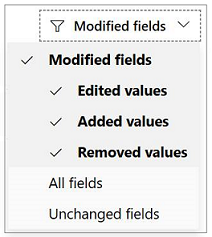
Note
次のページでは、[比較] は現在サポートされていません。
- CSP リセラーの対象
- 共同販売
- 補助ファイル
変更を有効にするために更新を行った後は、忘れずにオファーを再発行してください。
プレビュー オファーへの変更を比較する
ライブではないプレビューで変更を行った場合は、新しい変更をマーケットプレースのプレビュー オファーと比較することができます。
- ページのコマンド バーで [比較] を選択します。
- [比較対象] ドロップダウンを選択し、[ライブ オファー] から [プレビュー オファー] に変更します。 オファーがまだ有効になっていない場合、[ライブ オファー] オプションは表示されません。
- [比較] ページには、変更を示すバージョンが横に並べて表示されます。
変更を有効にするために更新を行った後は、忘れずにオファーを再発行してください。
オファーまたはプランの配布を停止する
Microsoft コマーシャル マーケットプレースからオファーの一覧とプランを削除することができます。これにより、新しい顧客がそれらを検索して購入するのを防ぐことができます。 以前にオファーまたはプランを入手したお客様は、引き続きそれを使用できますが、もう一度ダウンロードしたり再デプロイしたりすることはできません。 また、後にオファーまたはプランが再発行された場合は、更新を入手できなくなります。
オファーを発行した後、そのオファーの配布を停止するには、[オファーの概要] ページから [Stop distribution (配布の停止)] を選択します。 確認から数時間以内に、オファーはコマーシャル マーケットプレースに表示されなくなります。
プランの配布を停止するには、[プランの概要] ページから[Stop distribution (配布の停止)] を選択します。 プランの配布を停止するオプションを使用できるのは、オファーに複数のプランがある場合のみです。 オファー内の他のプランに影響を与えることなく、1 つのプランの配布を停止できます。
オファーまたはプランが非推奨になった場合、顧客は 90日 間は引き続きご利用できます。
プランまたはオファーが非推奨になっていることを顧客に通知する責任があります。
Note
プランの配布を停止することを確定したら、変更を有効にするためにオファーを再発行する必要があります。
オファーまたはプランの配布を停止した後も、利用不可の状態でそれらがパートナー センターに表示されます。 このオファーまたはプランを再度掲載または販売する場合は、指示に従って発行済みのオファーを更新してください。 変更を加えた後オファーまたはプランをもう一度発行する必要があることを忘れないでください。
Note
SaaS オファーの場合、以前にオファーまたはプランを取得した顧客は、 Edit 定期請求を使用してサブスクリプションを更新できます。 また、 change プランを使用して、別のライブ プランに変更することもできます。
既存の顧客からオファーを削除する
既存の顧客からオファーを削除するには、サポート要求を記録します。 サポート記事の一覧で、 コマース Marketplace>Offer またはアプリの登録解除、削除、または終了を選択し 要求を送信します。 サポートには、パートナーと顧客の両方の同意が必要です。これには、オファー名、オファー ID、顧客名、資産 ID、払い戻し金額 (顧客の通貨で) を含める必要があります。 この同意は、取り消しに同意するメールのスクリーンショットで提供でき、上記のすべての必要な詳細が明確に表示されます。
パブリッシャーがオファーの削除を開始すると、パブリッシャーは顧客への削除の通信を所有します。